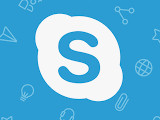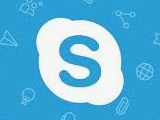Cách xóa tài khoản skype vĩnh viễn trên máy tính sẽ giúp bạn bảo mật cho tài khoản Skype của mình tốt nhất. Để xóa vĩnh viễn tài khoản Skype, các bạn có thể thực hiện theo bước hướng dẫn cụ thể và chi tiết sau.
Skype là một trong những công cụ chat nổi tiếng nhất hiện nay, tạo tài khoản Skype đã không hề đơn giản với nhiều người những việc xóa nick Skype khi không cần thiết còn khó hơn. Bạn không muốn sử dụng tài khoản Skype của mình nữa vì nhiều lý do khác nhau và đang muốn tạo tài khoản Skype mới, mà không muốn người khác tìm được tài khoản Skype cũ của mình. Thao tác xóa tài khoản Skype sẽ giúp đảm bảo bảo mật cho tài khoản cũng như toàn bộ nội dung hội thoại bạn đã từng thực hiện khi còn sử dụng tài khoản đó, đây là thao tác đơn giản nhưng nếu bạn không am hiểu thì cũng sẽ trở thành một khỏ khăn không nhỏ đâu. Cũng như vậy, nếu bạn không muốn sử dụng tài khoản Facebook nữa, bạn có thể xóa tài khoản Facebook của mình đi nhé, việc xóa tài khoản Facebook bạn có thể lựa chọn 2 hình thức là xóa vĩnh viên hoặc tạm thời.
This post: Cách xóa tài khoản Skype, del nick Skype vĩnh viễn trên máy tính
=>> Quan tâm hơn: Ứng dụng game đổi thưởng hot 2023 – cổng game awin 68 nhận free code
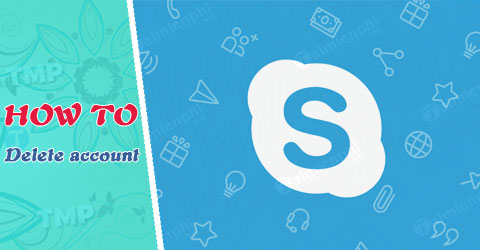
Cách xóa tài khoản Skype vĩnh viễn
Có rất nhiều lý do khiến bạn phải xóa tài khoản Skype, trong đó lý do bị người khác làm phiền có lẽ là lý do chính. Bạn không biết từ đâu lại có nick Skype của những người lạ xuất hiện trong Skype của mình. Nếu không muốn xóa tài khoản của mình, các bạn có thể xóa nick trong skype của những người lạ đi và chặn (Block) luôn cũng được.
1. Xóa tài khoản Skype vĩnh viễn
Để xóa tài khoản Skype vĩnh viễn các bạn làm theo các bước sau:
Lưu ý: Việc xóa tài khoản Skype này sẽ xóa luôn email Microsoft của bạn, tất cả các dữ liệu lưu trữ sẽ bị xóa theo tài khoản. Các bạn nên cân nhắc kỹ trước khi xóa tài khoản Skype vĩnh viễn.
Bước 1: Truy cập trang web đăng nhập tài khoản của Microsoft TẠI ĐÂY, đọc kỹ thông tin, sau đó bấm Tiếp theo.
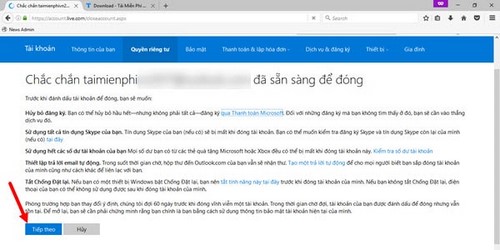
Bước 2: Microsoft sẽ yêu cầu bạn đọc và xác nhận một số thông tin bị ảnh hưởng nếu như bạn đóng tài khoản. Tại bước này bạn nên đọc kỹ và rà soát sự ảnh hưởng nếu tài khoản bị khóa vĩnh viễn như vấn đề dữ liệu, tiền trong tài khoản hay liên kết với các tài khoản khác.
Với mỗi điều kiện, bạn bấm tick để xác nhận, chọn lý do muốn xóa tài khoản vĩnh viễn, sau đó bấm Đánh dấu tài khoản để đóng.
Quan tâm: Tải Awin – app game đổi thưởng
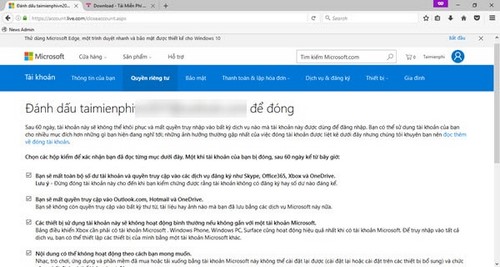
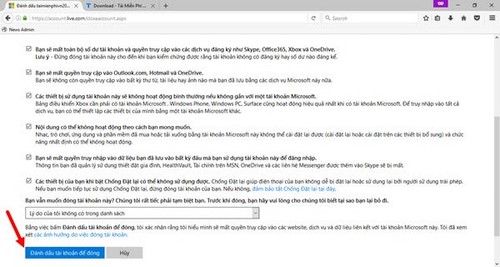
Bước 3 : Tài khoản đã bắt đầu được đóng lại, quá trình xóa vĩnh viễn sẽ mất 60 ngày. Trong vòng 60 ngày, bạn vẫn có thể hủy lệnh xóa bằng cách đăng nhập lại. Bấm Hoàn tất để thoát tài khoản và chờ quá trình xóa vĩnh viễn.
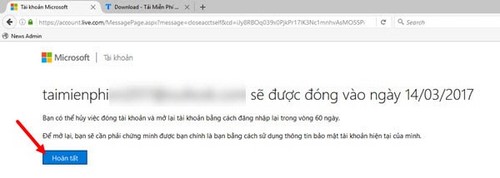
2. Xóa tài khoản Skype tạm thời
Bước 1: Trên giao diện chính của Skype, các bạn bấm tab Skype, chọn Tài khoản của tôi.
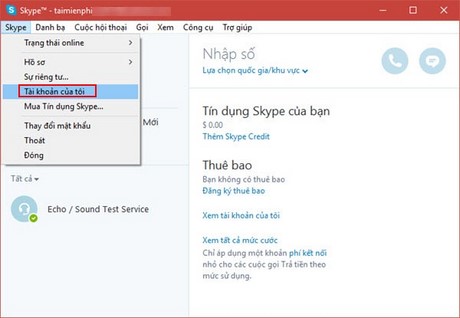
Bước 2: Giao diện web cho chỉnh sửa thông tin tài khoản xuất hiện, các bạn bấm vào biểu tượng tài khoản.
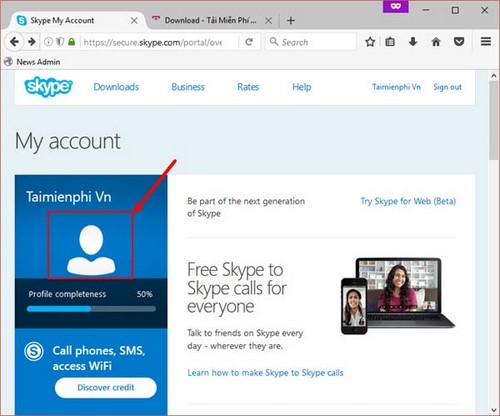
Bước 3: Bấm Edit Profile.
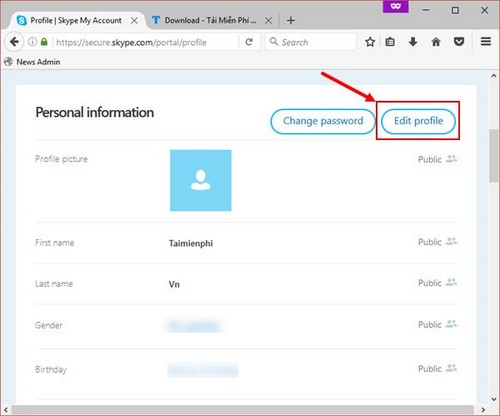
Bước 4: Các bạn xóa tất cả thông tin cá nhân trong tài khoản của bạn để những người khác không tìm được tài khoản.
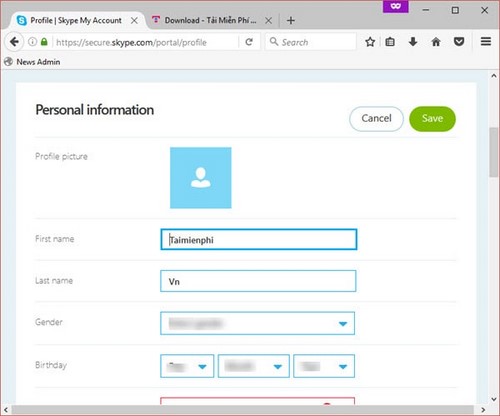
Các bạn cũng nên đặt lại 1 đoạn thông điệp về việc xóa ứng dụng Skype trong mục About me.
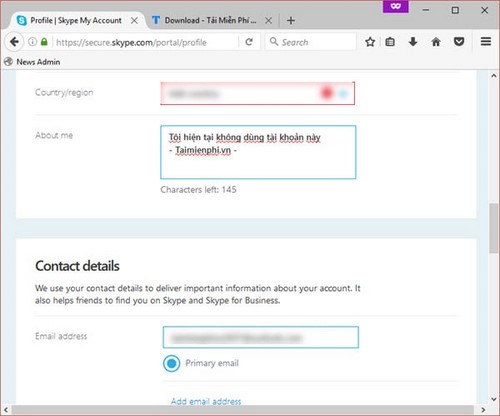
Sau khi hoàn thành, các bạn bấm Save.
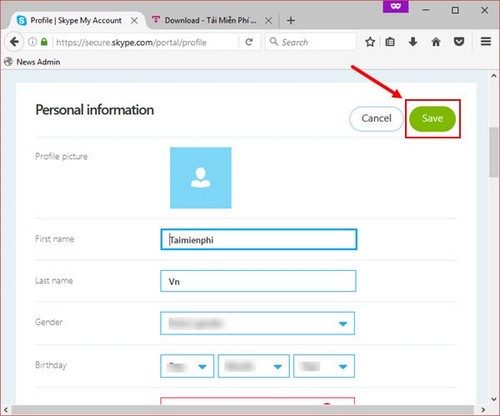
Như vậy là các bạn đã hoàn thành việc xóa tạm thời tài khoản Skype của mình.
Chỉ bằng những thao tác đơn giản trên đây, bạn có thể xóa tài khoản Skype của mình, người khác sẽ không thể tìm lại được nick Skype của bạn ngay cả khi đã tìm kiếm trong thư viện Skype có sẵn.
Từ khoá liên quan:
xoa tai khoan skype
, xoa vinh vien tai khoan skype, xoa tai khoan skype vinh vien,
Source: Mamnonanhduongvt.edu.vn
Category: Thủ thuật Skype